Bootrec /Fixboot Access è Negato: 3 Modi Veloci per Risolverlo
 Bootrec /Fixboot è una funzione che ti consente di risolvere seri problemi in Windows che a volte possono causare schermi blu della morte.
Bootrec /Fixboot è una funzione che ti consente di risolvere seri problemi in Windows che a volte possono causare schermi blu della morte.
Tuttavia, questa funzione può avere i suoi problemi, come quello in cui non hai accesso. 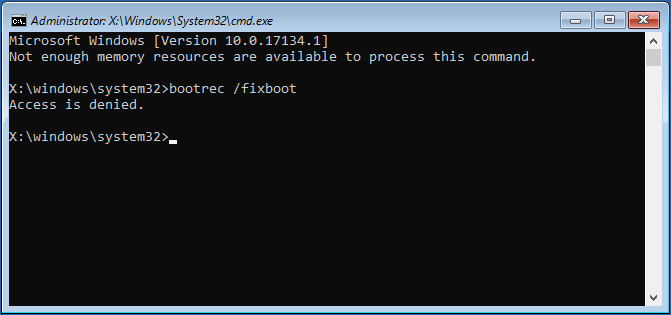
Se ricevi un messaggio di errore che indica che l’accesso a Bootrec /Fixboot è negato, tutto ciò che devi fare è continuare a leggere questo articolo passo-passo scritto apposta per te.
Nota: Prima di tentare uno dei passaggi menzionati di seguito, dovresti creare un backup dei tuoi dati per precauzione.
Se stai cercando uno strumento che renda questo processo molto più semplice, dai un’occhiata a questa guida dettagliata.
Come posso risolvere il problema di accesso a Bootrec /Fixboot?
1. Accesso a Bootrec /Fixboot negato su Disco GPT
Nota: Questi passaggi funzionano solo su dischi GPT.
1.1 Crea un’unità USB avviabile utilizzando lo Strumento di Creazione dei Media di Windows
- Scarica il Windows Media Creation Tool
- Insert un’unità USB con almeno 8 GB di spazio libero sul tuo PC
- Esegui il Windows Media Creation Tool
-
Seleziona Crea supporto di installazione (unità flash USB, DVD o file ISO) per un altro PC
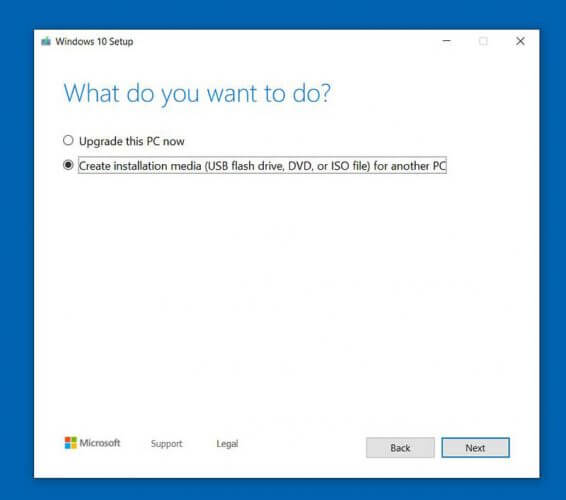
- Clicca su Avanti
- Seleziona Usa le opzioni consigliate per questo PC
- Seleziona Unità flash USB
- Clicca su Avanti
- Seleziona la tua unità flash
- Clicca su Avanti
- Segui le istruzioni sullo schermo fino al completamento del processo
1.2 Usa l’unità USB per formattare la partizione di sistema
- Riavvia il PC e usa l’unità USB per avviare da essa
- Avvia il PC e, quando appare la schermata di Windows, seleziona Ripara il computer
- Seleziona Risolvici problemi
- Scegli Opzioni avanzate
-
Seleziona Prompt dei comandi
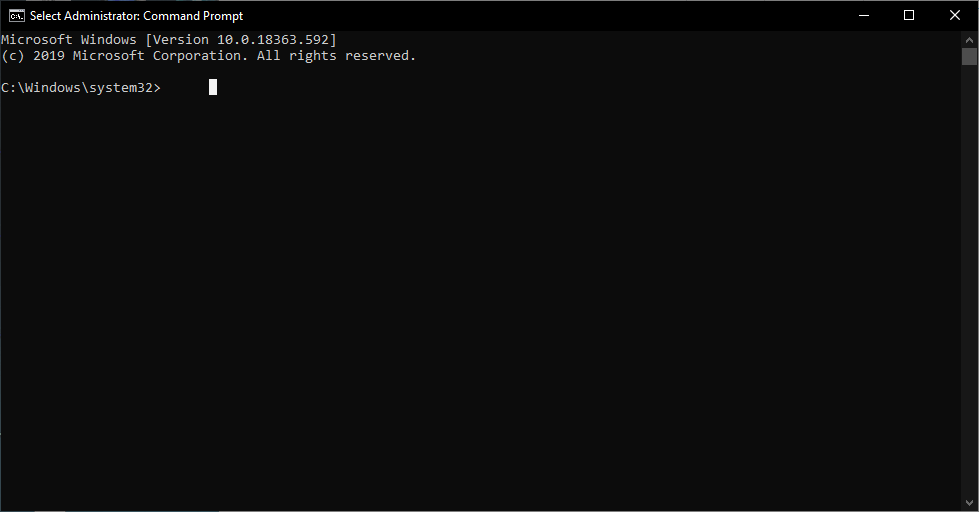
- Seleziona diskpart e premi Invio
- Digita list disk e premi Invio
- Trova il disco di avvio e digita select disk 0
- Questo varia a seconda che il tuo disco di avvio sia etichettato come disco 0
- Digita list volume e premi Invio
- Fai attenzione al numero di volume della partizione EFI
- Digita select volume N e premi Invio
- Questo dipende dal numero del tuo volume
- Digita assign letter=N: e premi Invio
- N può essere sostituito con qualsiasi lettera di unità tu preferisca
- Ricorda la lettera scelta per i passaggi successivi
- Digita Exit e premi Invio
- Questo ti farà uscire da diskpart
- Digita N:
- Questo dipende dalla lettera di unità scelta
- Digita format N: /FS:FAT32 e premi Invio
- Digita bcdboot C:windows /s N: /f UEFI e premi Invio
2. Esegui CHKDSK
- Riavvia il PC e usa l’unità USB per avviare da essa
- Avvia il PC e, quando appare la schermata di Windows, seleziona Ripara il computer
- Seleziona Risolvici problemi
- Scegli Opzioni avanzate
- Seleziona Prompt dei comandi
- Digita chkdsk c: /r e premi Invio
- Questo si applica solo se Windows è installato sull’unità C
- Consenti il riavvio del processo
3. Reinstalla Windows
Se nessuno dei passaggi sopra elencati funziona, la tua soluzione finale è semplicemente reinstallare Windows da zero.
Seguendo questi passaggi, sarai in grado di risolvere eventuali problemi che potresti avere con Bootrec /Fixboot, incluso quello in cui si dice che manca.
Se conosci altri modi per risolvere il problema di Bootrec /Fixboot mancante, lasciaci un messaggio nella sezione commenti qui sotto.













